
Clement Thomas
0
5112
669
La protezione con password di un account utente è, in generale, una buona pratica. Protegge il tuo account da accessi non autorizzati e protegge i tuoi dati personali. Tuttavia, se finisci per dimenticare la password, quel livello di protezione può rapidamente diventare una rovina. Potresti pensare che un completo riformattazione del tuo Mac sia l'unico modo per superare una simile situazione, ma, fortunatamente, c'è un modo relativamente semplice per ripristinare la password del tuo Mac. La parte migliore? Questo metodo può essere utilizzato anche per modificare le password per gli account amministratore. Quindi, se hai dimenticato la password del tuo account, ecco qui come reimpostare una password per Mac:
Nota: Lo sto dimostrando su un MacBook Air con macOS Sierra 10.12.4 sviluppatore beta. Questo articolo si rivolge principalmente ai Mac con qualsiasi versione di macOS Sierra.
Come ripristinare la password del Mac: Ripristina l'utilità password
Se hai dimenticato la password del tuo account in macOS Sierra, puoi reimpostarla facilmente seguendo i passaggi indicati di seguito:
- Riavvia il tuo Mac. Quando senti il "suono di avvio", tieni premuto "comando + R" fino a quando non vedi il logo Apple. Questo avvierà il tuo Mac in modalità di recupero.
- Ora fai clic su "Utilità"E selezionare"terminale“.
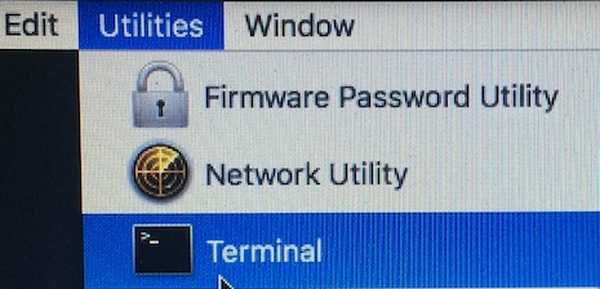
- Digita il comando "Resetta la password" nel Terminale e premi Invio.
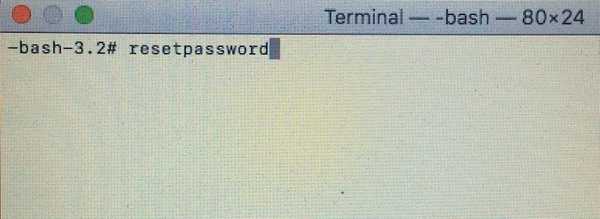
- L'utility Reimposta password si aprirà, mostrando tutti gli account presenti sul Mac. Seleziona l'account per cui desideri modificare la password e fai clic su "Il prossimo“.
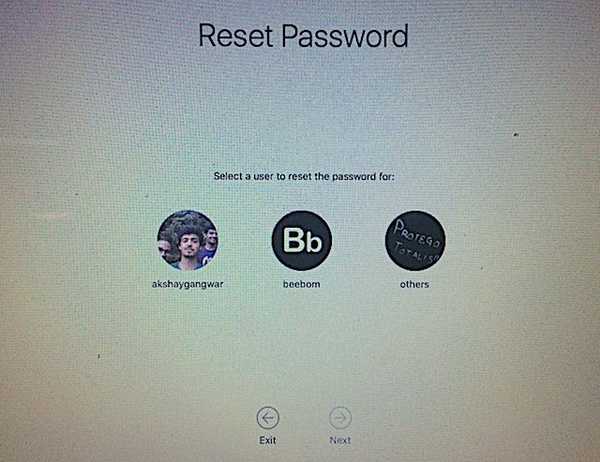
- Il tuo Mac ti chiederà la nuova password, insieme a un suggerimento per la password (consigliato). Riempi questo e fai clic su "Il prossimo“.
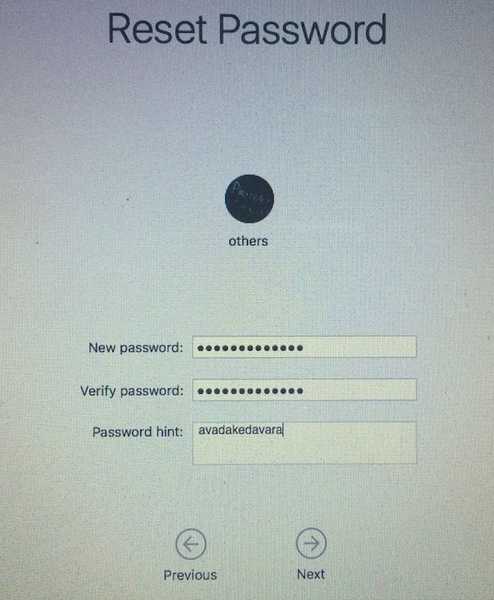
- Ora puoi riavviare il Mac e accedere al tuo account utente con la nuova password.
Come ripristinare la password di Mac: versioni precedenti di macOS
Se non stai utilizzando macOS Sierra e devi reimpostare la password del tuo Mac, sarai felice di sapere che puoi farlo facilmente. Segui semplicemente i passaggi seguenti:
Nota: Non ho provato questo metodo, tuttavia, non c'è motivo per cui non funzionerebbe. Sentiti libero di provarci e fammi sapere i risultati.
1. Rimuovi il file applesetupdone
- Riavvia il Mac e quando senti il suono di avvio, tieni premuto "comando + S“. Questo ti porterà in modalità utente singolo e avrai accesso a un terminale.
- Qui, digita il comando "fsck -fy“E premi Invio. Questo controllerà sostanzialmente il filesystem sul tuo Mac e assicurerà che tutto sia a posto, prima di procedere.
- Quindi, digita il comando "mount -uw /“. Questo comando fondamentalmente monta l'intero disco rigido e lo rende scrivibile. Questo sarà eassicurarsi che eventuali modifiche apportate persistano durante il riavvio.
- Ora digita il comando "rm /var/db/.applesetupdone“E premi Invio.
Nota: Questo comando rimuoverà il file chiamato "applesetupdone" dal tuo Mac, fondamentalmente ingannando il tuo Mac nel pensare che non ha ancora impostato alcun utente.
2. Crea un nuovo account utente
Ora puoi riavviare il tuo Mac. Ti guiderà attraverso tutti i passaggi che si dovrebbero seguire quando si configura un Mac nuovo di zecca.
- Semplicemente creare un nuovo account utente, e assicurati che il nome dell'account sia diverso dall'account per il quale desideri recuperare la password.
- Accesso con questo account utente (che sarà un account amministratore).
- Quindi, puoi semplicemente andare a Preferenze di Sistema -> Utenti e gruppi.
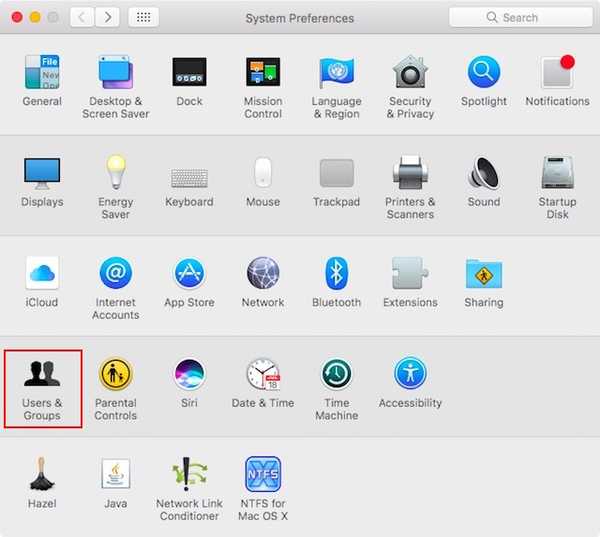
- Qui, solo seleziona l'account per cui si desidera reimpostare la password e fare clic su "Resetta la password“.
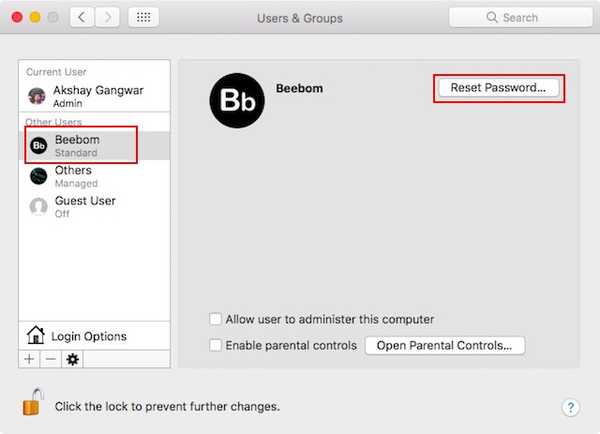
- Inserisci la nuova password, e hai finito. Ora puoi accedere al tuo account originale con la nuova password che hai appena impostato.
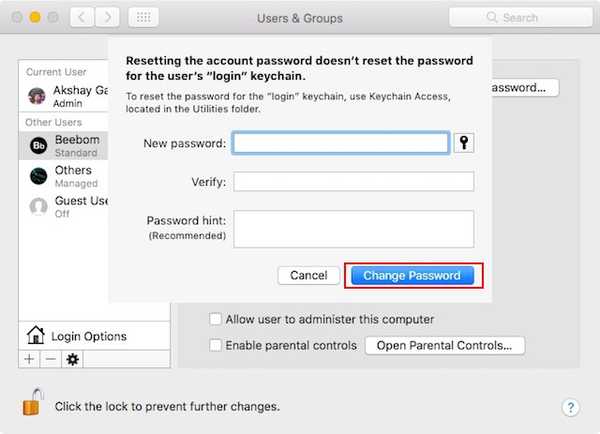
Bonus: proteggere il tuo account
La facilità d'uso fornita da questo metodo è molto apprezzata. Tuttavia, resta il fatto che questo metodo può essere utilizzato da chiunque (che ha accesso fisico al tuo Mac) per reimpostare la password. Questo è un grave problema di sicurezza. Quindi, se sei preoccupato che la password del tuo Mac venga reimpostata da qualcuno a tua insaputa, ci sono un paio di cose che puoi fare per proteggere i tuoi dati.
1. FileVault
FileVault è il utilità di crittografia integrata che Apple spedisce con i Mac. È uno strumento molto potente e può rapidamente crittografa tutti i dati sul tuo Mac e sigillali con una password (e una chiave di ripristino). Ogni volta che accedi al tuo account, dovrai sbloccare il tuo disco rigido crittografato, fornendo la password di FileVault.
Forse ti starai chiedendo come questo possa aiutare. Bene, pensaci in questo modo, anche se qualcuno reimposta la password del tuo Mac, dovrà comunque sbloccare il tuo disco rigido, prima di poter fare qualsiasi cosa anche in remoto sul tuo Mac. Quindi, puoi semplicemente utilizzare la modalità di ripristino per sbloccare il disco rigido e reimpostare nuovamente la password. Semplice come quella.
2. Password del firmware
Se la crittografia del disco non è adatta a te e hai bisogno di un livello di sicurezza davvero elevato, puoi effettivamente farlo blocca il tuo Mac a livello di firmware. Per fare ciò, dovrai andare in modalità di recupero e scegliere "Utilità password firmware"Dal menu Utilità. Le password del firmware non sono necessarie per accedere al tuo Mac in modo tradizionale. Tuttavia, se qualcuno tenta di avviare Modalità di ripristino, o Modalità utente singolo, o tenta di utilizzare il tuo Mac in Modalità disco di destinazione per il trasferimento di dati, il tuo Mac richiederà loro la password del firmware.
La reimpostazione di una password del firmware non è facile ed è esattamente il motivo per cui dovrebbe essere utilizzata solo se assolutamente necessario. Se dimentichi la password del firmware, dovrai contattare Apple e loro potranno provare a risolverlo per te. Tuttavia, questo forte livello di sicurezza è il motivo per cui le password del firmware sono la strada migliore da seguire, se ci si trova in un ambiente ad alto rischio e si desidera mantenere i propri dati il più sicuri possibile.
VEDERE ANCHE: Come bloccare / sbloccare Mac o PC con unità USB
Usa questi metodi per ripristinare facilmente le password del Mac
L'avvio di un Mac in modalità di ripristino e l'utilizzo dell'utilità Reimposta password è il modo migliore per ripristinare una password dimenticata. È facile da eseguire ed è abbastanza veloce da poter tornare al lavoro in pochissimo tempo. Tieni presente che questo metodo può essere utilizzato dalle persone per modificare la password del tuo Mac a tua insaputa, il che è qualcosa che sono sicuro che non vorresti. Quindi, hai mai dimenticato la password del tuo Mac? Che cosa hai fatto? Inoltre, se conosci un altro metodo (preferibilmente più semplice) per reimpostare una password per Mac, faccelo sapere nella sezione commenti qui sotto.















